一直以来超爱双屏,windows下可以直接按快捷键就可以的,不过Ubuntu下不能快捷键的。
平台:Ubuntu 11.04 + 显卡 NVIDIA
前提:你首先要安装显卡驱动的。
方法:系统 —> 系统管理 —> 附加驱动 ,进行安装驱动。
或者命令:sudo apt-get install nvidia-settings
开启双屏方法:系统 —> 系统管理 —> NVIDIA X Server Settings ,打开NVIDIA显卡的设置程序。
点击左侧的X Server Display Configuration,右侧就会出现你现在所可以用的屏幕,如果你现在已经通过VGA连接了一个显示器,但是木有显示连接,点击Detect Displays ,检测到新的显示器,在Layout中选中你外接的显示器,我这里是Philips 150S,然后选下面的Configure ,在弹出的框中选TwinView(双屏幕显示)。而Separate X screen的作用是复制屏幕而已。选确定后,再选择扩展的屏幕的Position(位置),一般选择是Right of,当然也可以根据自己个人的情况选择。这一点比Windows好,Windows只能扩展到右侧。当然你也可以和我一样,这样设置,如下图。然后选择,Apply,提交你所做的修改。
但是,Ubuntu下的设置还是有Bug的,有时候Apply的时候根本木有反映,有时候Apply的时候,扩展出来的屏幕是黑屏的,有时候是正常的,但是任务栏和菜单栏却在扩展出来的屏幕上,我觉的可能与Make this the primary display for the X screen有关,哪个是主屏幕,哪个就要选这个。

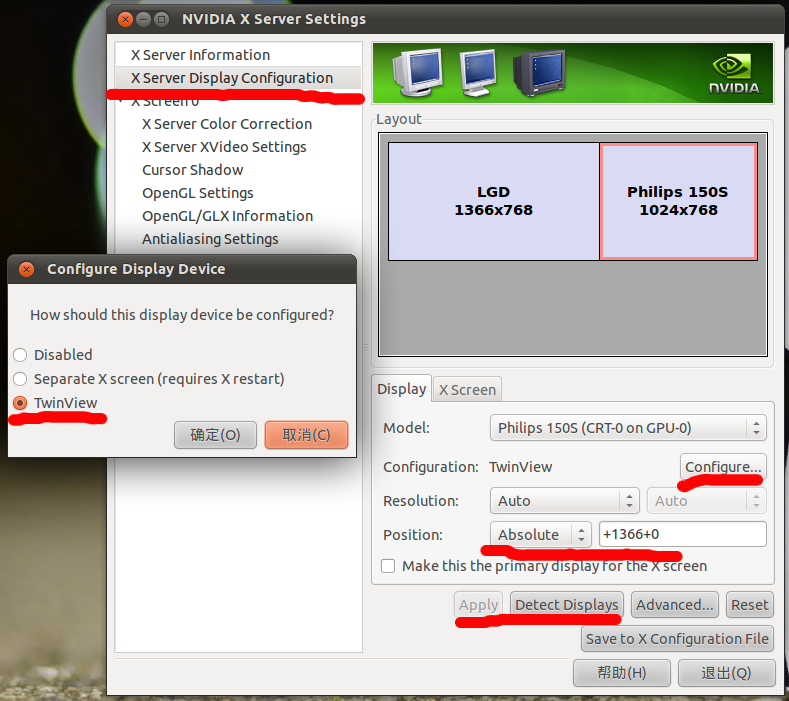

第一次来 踩踩
我那么爱他,你为什么不把他留下
Thanks for the interesting information. Subscribe to rss
891aaaa68博客设计的很有思路,我也是搞设计的。
还不错的啊 辛卯年(兔)六月十五 2011-7-15 顶一个
http://laycher.com/ 交换链接不 我的http://hack520.co.kr/ 看看能不能跟贵站换链接.923
LZ这文章不错,谢谢
哈哈 还不错的啊 辛卯年(兔)六月十六 2011-7-16 顶一个
转走了哦。。。。。